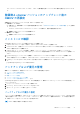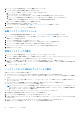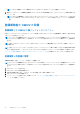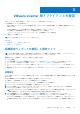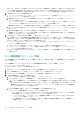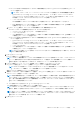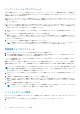Install Guide
Table Of Contents
- OpenManage Integration for VMware vCenterバージョン5.0インストール ガイド
- はじめに
- OMIVVのインストールと設定
- OpenManage Integration for VMware vCenterのダウンロード
- vSphere Client(HTML-5)を使用したOMIVV OVFの導入
- OMIVVアプライアンスの設定
- ネットワーク タイム プロトコル サーバーのセットアップ
- 2つのネットワーク アダプターを用いたOMIVVアプライアンスの設定
- 証明書署名要求(CSR)の生成
- HTTPS証明書のアップロード
- OpenManage Integration for VMware vCenterの登録とライセンス ファイルのインポート
- 非管理者ユーザーによるvCenterサーバーの登録
- 登録済みvCenterバージョンのアップグレード後のOMIVVの再設定
- インストールの確認
- バックアップおよび復元の管理
- OMIVVアプライアンスとリポジトリーの場所のアップデート
- RPMを使用したOMIVVアプライアンスのアップグレード
- バックアップと復元を使用したOMIVVアプライアンスのアップグレード
- OpenManage Integration for VMware vCenterの登録解除
- 登録解除後のOMIVVの回復
- VMware vCenter用アプライアンスの設定
- Dell EMC サポートサイトからのドキュメントへのアクセス
- 関連マニュアル
VMware vCenter 用アプライアンスの設定
次のオプションのいずれかを使用して、OMIVV アプライアンスを設定することができます。
● [初期設定ウィザード]を使用します。
OMIVV の基本インストールと vCenter の登録の完了後、vCenter で OMIVV を最初に起動すると、自動的に初期設定ウィザード
が表示されます。
その後で初期設定ウィザードを起動させたい場合は、次の場所にアクセスしてください。
○ [[設定]] > [[初期設定ウィザード]] > [[初期設定ウィザードの開始]]
○ [[ダッシュボード]] > [[クイック リファレンス]] > [[初期設定ウィザードの開始]]
● [[設定]]タブを使用します。
メモ: いずれの方法もユーザーインタフェースは似ています。
トピック:
• 初期設定ウィザードを使用した設定タスク
• [設定]ページでの設定タスク
初期設定ウィザードを使用した設定タスク
メモ: DNS 設定を変更した後で、OMIVV 関連タスクの実行中にウェブ通信エラーが表示された場合は、ブラウザーのキャッシ
ュをクリアし、vSphere Client(HTML-5)から一旦ログアウトして、ログインし直します。
初期設定ウィザードを使用して、次のタスクを表示および実行できます。
● vCenter の選択
● ホスト認証情報プロファイルの作成詳細については、「ホスト認証情報プロファイルの作成 、p. 38」を参照してください。
● イベントとアラームを設定します。詳細については、「イベントとアラームの設定 、p. 40」を参照してください。
● インベントリジョブをスケジュールします。詳細については、「インベントリー ジョブのスケジュール 、p. 40」を参照してくだ
さい。
● 保証取得ジョブをスケジュールします。詳細については、「保証取得ジョブのスケジュール 、p. 40」を参照してください。
初期設定
OMIVV の基本インストールと vCenter の登録の完了後、vCenter で OMIVV を最初に起動すると、自動的に初期設定ウィザードが表
示されます。
その後で初期設定ウィザードを起動させたい場合は、次の場所にアクセスしてください。
● [[設定]] > [[初期設定ウィザード]] > [[初期設定ウィザードの開始]]
● [[ダッシュボード]] > [[クイック リファレンス]] > [[初期設定ウィザードの開始]]
1. [[ようこそ]]ページに表示された手順を確認し、[[開始]]をクリックします。
2. [[vCenter の選択]]ページにある[[vCenter]]ドロップダウン メニューで、特定の vCenter または[[すべての登録済み
vCentervCenter]]を選択し、[[次へ]]をクリックします。
メモ: 同じ OMIVV アプライアンスに登録された同じ PSC に属する vCenter Server が複数ある場合、単一 vCenter Server の
設定を選択すると、それぞれの vCenter の設定を始める前に手順 2 を繰り返す必要があります。
3. [[ホスト認証情報プロファイルの作成]]ページで、[[ホスト認証情報プロファイルの作成]]をクリックします。
ホスト認証情報プロファイル作成の詳細については、「ホスト認証情報プロファイルの作成 、p. 38」を参照してください。
ホストがホスト認証情報プロファイルに追加されると、ホストの iDRAC の SNMP トラップ送信先として、OMIVV の IP アドレ
スが自動的に設定されます。OMIVV は、ESXi 6.5 以降を実行しているホストのために WBEM サービスを自動的に有効にしま
す。
3
VMware vCenter 用アプライアンスの設定 37